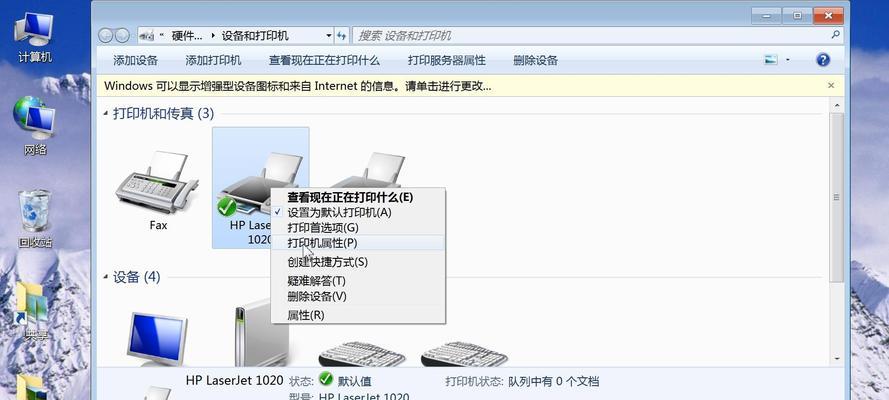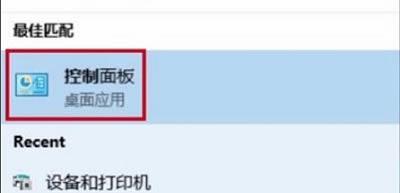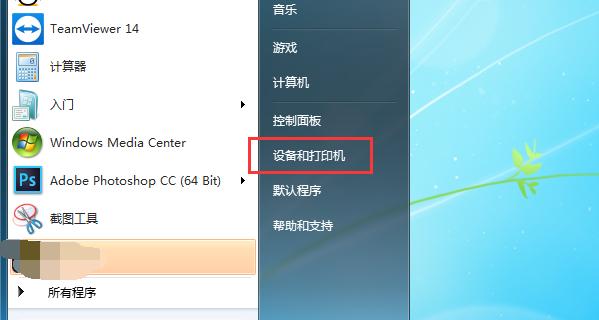在办公室或家庭中,共享打印机是一个非常方便的功能。通过电脑共享打印机,我们可以减少打印机设备的购买成本,提高工作效率。本文将为您提供一份详细的电脑共享打印机设置指南,帮助您轻松完成共享打印机的安装和配置。
检查网络连接
1.确保打印机与电脑连接在同一个局域网中,确保网络连接正常。
2.检查打印机是否已经连接到电源并处于开启状态。
3.确保电脑和打印机都连接到同一个无线路由器或交换机上。
设置共享打印机
1.在控制面板中,找到“设备和打印机”选项,并点击进入。
2.选择要共享的打印机,右键点击并选择“属性”。
3.在属性窗口中,点击“共享”选项卡,勾选“共享此打印机”。
4.设置共享名称以便其他电脑识别并访问。
设置网络共享权限
1.在控制面板中,找到“网络和共享中心”选项,并点击进入。
2.点击“更改高级共享设置”,确保“文件和打印机共享”被启用。
3.点击“所有网络”下的“关闭密码保护共享”选项。
添加共享打印机
1.在需要使用共享打印机的电脑上,打开“设备和打印机”选项。
2.点击“添加打印机”按钮,选择“添加网络、无线或Bluetooth打印机”选项。
3.等待电脑搜索到共享打印机,在列表中选择,并按照提示完成安装。
测试共享打印机功能
1.选择一个需要打印的文件,在菜单中选择“打印”。
2.确保选择的是共享打印机,并点击“打印”按钮。
3.观察打印机是否成功接收到并开始打印文件。
解决常见问题
1.如果无法找到共享打印机,检查网络连接和共享设置是否正确。
2.如果共享打印机无法正常工作,重启电脑和打印机,重新设置共享权限。
安全注意事项
1.共享打印机可能导致数据泄露风险,建议定期检查共享设置并设定密码保护。
2.确保网络安全防护措施,避免恶意软件利用共享打印机进行攻击。
优化共享打印机设置
1.通过选择打印机自动关闭功能,节省电力和打印机耗材。
2.设置打印机默认设置,减少打印错误和浪费。
定期维护共享打印机
1.保持打印机清洁,定期清理打印头和更换耗材。
2.更新打印机驱动程序,以确保与共享电脑的兼容性。
提高共享打印机的效率
1.合理安排打印任务,避免大批量文件同时打印,以免影响其他用户使用。
2.优化文件格式和打印设置,减少资源消耗。
监控共享打印机使用情况
1.使用网络打印监控工具,实时监测共享打印机的使用情况和工作状态。
2.根据监控结果,合理规划和优化共享打印机的使用策略。
共享打印机的扩展应用
1.利用云打印功能,实现远程打印和移动办公。
2.与手机等移动设备连接共享打印机,实现无线打印。
常见的共享打印机故障排除方法
1.打印机纸张卡住,需清理纸张路径。
2.打印机无法连接,需检查网络连接和设置。
共享打印机的未来发展趋势
1.新技术的引入,如无线打印和3D打印,将进一步提升共享打印机的功能。
2.软硬件集成的发展,将提供更便捷的共享打印机设置和管理工具。
通过本文提供的电脑共享打印机设置指南,您可以轻松地完成共享打印机的安装和配置。通过合理的设置和维护,您可以提高工作效率并节省成本。同时,我们也应该关注共享打印机的安全性和优化方法,以提供更好的打印体验。